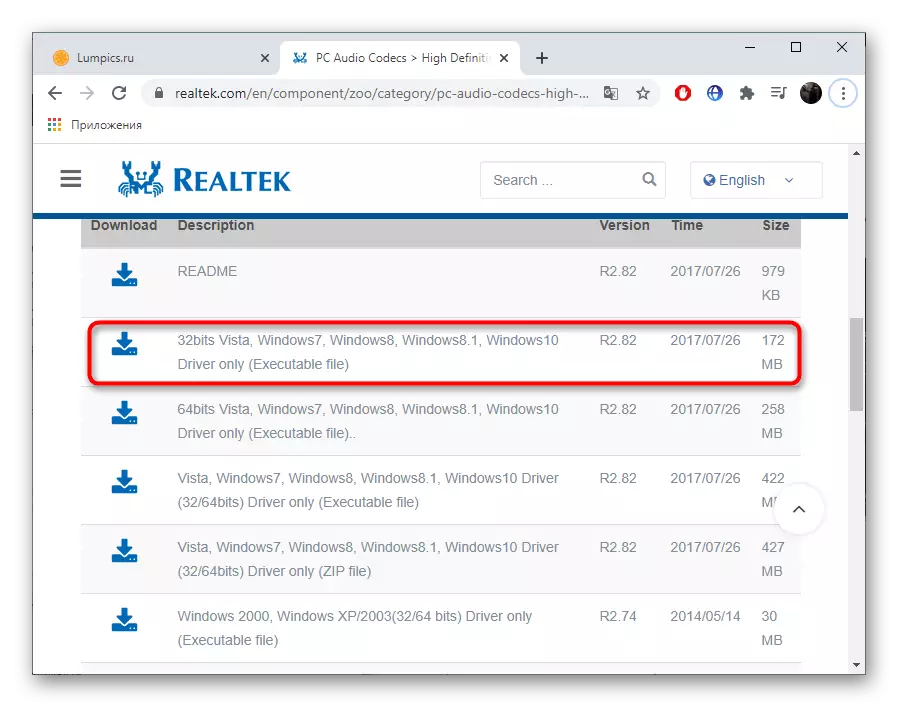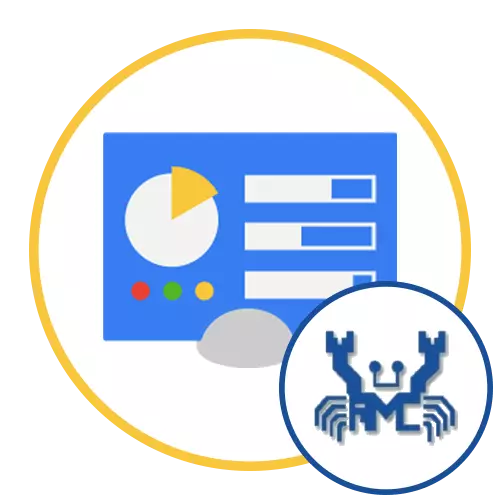
Спосаб 1: Паўторны прагляд меню
Сутнасць першага метаду вельмі простая - паглядзець спіс значкоў ў «Панэлі кіравання» паўторна, паколькі далёка не заўсёды Realtek HD мае такую ж назву ў аперацыйнай сістэме. Гэта можа залежаць ад асаблівасцяў вытворцы мацярынскай платы або наўтбука: напрыклад, ва ўладальнікаў некаторых лэптопаў ад HP гэтае меню называецца «Audio Control» або «Bang & Olufsen Audio Control». Вам варта адкрыць «Панэль кіравання» паўторна і паглядзець на прысутныя там значкі. Адшукайце і адкрыйце той падзел, які можа адказваць за наладу гуку, і праверце, ці сапраўды гэта дадатак з'яўляецца прыдатным.

Тады пры запуску прыкладання для кіравання гукам, нават калі яно называецца «Realtek HD» вы можаце сутыкнуцца з тым, што яго знешні выгляд будзе адрознівацца ад звыклага прыкладання Реалтек. Гэта звязана з асаблівасцямі драйвераў, але большасць звыклых налад застаюцца на сваіх месцах, а часцей за ўсё да іх дадаюцца унікальныя рашэнні ад вытворцы, напрыклад, для ўзмацнення басу або паляпшэння разбору прамовы ў фільмах.

Спосаб 2: Выснова значка на панэль задач
Дадзены варыянт не зусім звязаны з ухіленнем праблемы адсутнасці значка ў «Панэлі кіравання», але дапамагае абысці яе, паколькі некаторыя вытворцы лэптопаў і матчыных поплаткаў прадастаўляюць сваю асаблівую версію драйвера гуку, у якую не ўваходзіць функцыя размяшчэння абразкі графічнага прыкладання ў гэтым меню. З-за гэтага будзе прасцей вывесці яе на панэль задач, каб хутка запускаць і наладжваць гук.
- Пстрыкніце правай кнопкай мышы па пустым месцы на панэлі задач і ў якое з'явілася кантэкстным меню абярыце пункт «Параметры панэлі задач».
- Апусціцеся ўніз па спісе, дзе знайдзіце клікабельнасць радок «Вылучыце значкі, якія адлюстроўваюцца ў панэлі задач».
- Знайдзіце сярод значкоў "Дыспетчар Realtek HD» і перамесціце паўзунок у актыўны стан, каб уключыць адлюстраванне.
- Засталося толькі пераканацца ў тым, што значок стаў адлюстроўвацца на панэлі задач. Зараз яго можна выкарыстоўваць для запуску Дыспетчара кіравання гукам.

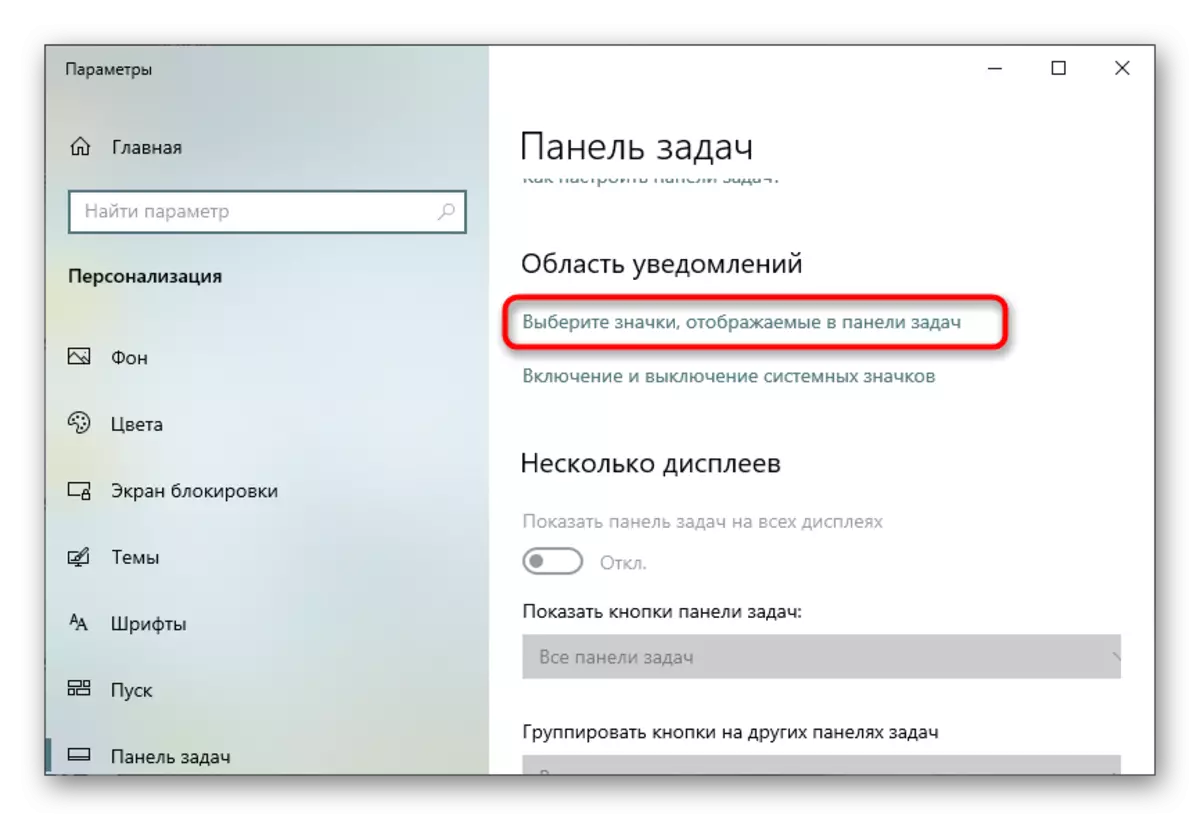


Спосаб 3: Выкарыстанне альтэрнатыўных метадаў запуску
Часам дадаць Дыспетчар кіравання гукам Realtek HD ў «Панэль кіравання» або на панэль задач не дапамагае нават пераўсталёўка драйвераў або ручная інсталяцыя адпаведнага ПА, што звязана з асаблівасцямі працы пэўных версій драйвераў. Вы можаце перайсці да наступных метадам і паспрабаваць пераўсталяваць драйверы, а затым вярнуцца да гэтага, калі яны не прынясуць належнага выніку. У тым выпадку, калі няма жадання ўсталяваць ПА, варта паспрабаваць выкарыстоўваць альтэрнатыўныя варыянты запуску Realtek HD, калі ён усталяваны на ПК, пра што больш дэталёва чытайце ў артыкуле далей.
Больш падрабязна: Метады адкрыцця Дыспетчара Realtek HD ў Windows 10

Спосаб 4: Пераўсталёўка гукавых драйвераў
Калі на кампутары зусім не ўстаноўлены афіцыйныя драйверы або яны былі загружаныя АС аўтаматычна з сервераў Microsoft, неабходнае дадатак папросту можа адсутнічаць у аперацыйнай сістэме. Дадаць яго можна, запампаваўшы афіцыйныя драйверы з сайта вытворцы наўтбука або мацярынскай платы альбо задзейнічаўшы іншыя рашэнні.
Аднак для пачатку спатрэбіцца вырабіць праверку вытворцы гукавой карты, выкарыстоўваючы адзін з даступных спосабаў. Калі ім не з'яўляецца Realtek, значыць, Дыспетчар кіравання гукам дадаць проста не атрымаецца. Замест гэтага варта выкарыстоўваць аналагі ад кампаніі-вытворцы. Даведайцеся яго, азнаёміўшыся з рэкамендацыямі па спасылцы ніжэй.
Больш падрабязна: Як даведацца назва гукавой карты на кампутары
Калі вытворцам ўсё ж апынуўся Realtek, скарыстайцеся нашай інструкцыяй для загрузкі сумяшчальных драйвераў.
Чытаць далей: Вызначэнне неабходных для гукавой карты драйвераў
Часам з інсталяцыяй драйвераў ўзнікаюць праблемы, якія могуць быць звязаныя з няправільна падабранай версіяй або сістэмнымі памылкамі. Вырашаюцца яны рознымі метадамі, якія апісаны ў кіраўніцтве па спасылцы ніжэй.
Больш падрабязна: Што рабіць, калі не усталёўваецца Realtek HD ў Windows 10
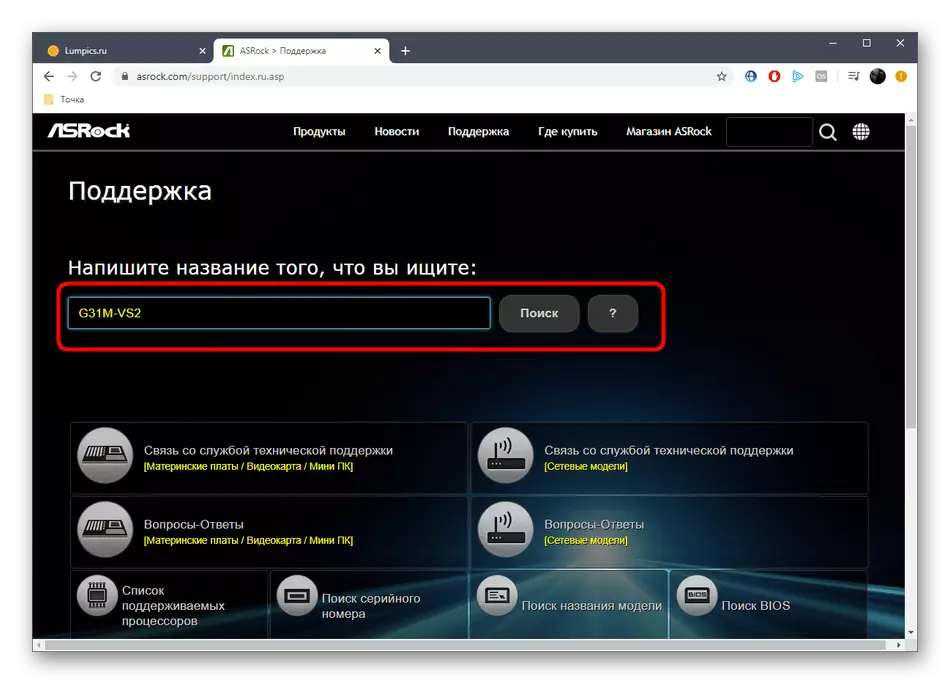
Спосаб 5: Ручная інсталяцыя Дыспетчара Realtek HD
Апошні варыянт рашэння пастаўленай задачы - ручная ўстаноўка Дыспетчара Realtek HD. Гэта можа спатрэбіцца ў тых выпадках, калі ў драйверы, запампаваныя з афіцыйнага сайта вытворцы ПК або лэптопа, не ўваходзіць гэта графічнае ПА. Тады спатрэбіцца пайсці іншым шляхам і скарыстацца старонкай Realtek, пра што ў разгорнутым выглядзе чытайце далей.
Чытаць далей: Спампоўваем і ўсталёўваны гукавыя драйвера для Realtek